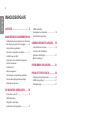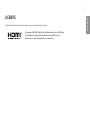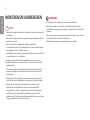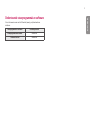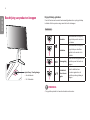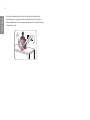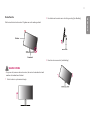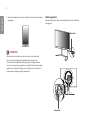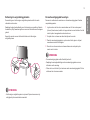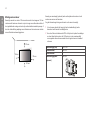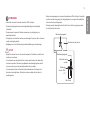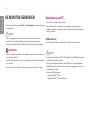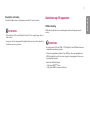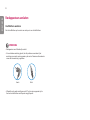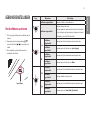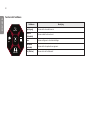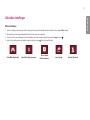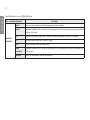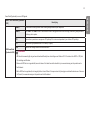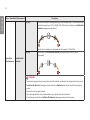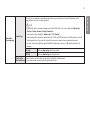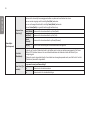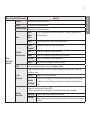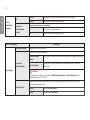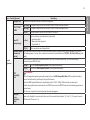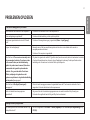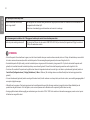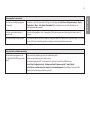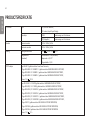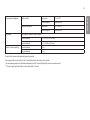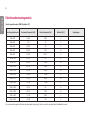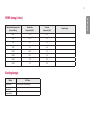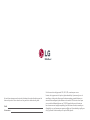* De LG LED-monitoren zijn monitoren met LED-
achtergrondverlichting.
Lees deze handleiding zorgvuldig door voordat u
het apparaat bedient en bewaar de handleiding op
een veilige plek zodat u deze in de toekomst kunt
raadplegen.
www.lg.com
27GL63T
27GK65S
OWNER’S MANUAL
(LED Monitor*)
GEBRUIKERSHANDLEIDING
(LED-MONITOR*)
Copyright © 2019 LG Electronics Inc. Alle rechten voorbehouden.

2
NEDERLANDS
2
INHOUDSOPGAVE
LICENTIE ......................................3
MONTEREN EN VOORBEREIDEN 4
- Ondersteunde stuurprogramma’s en software .. 5
- Beschrijving van product en knoppen ................6
De joystickknop gebruiken
- De monitor verplaatsen en optillen ....................7
Installatie op een tafel
De hoogte van de standaard aanpassen
De hoek aanpassen
Roteerfunctie
Kabels wegwerken
De Kensington-vergrendeling gebruiken
De muurbevestigingsplaat bevestigen
Montage aan een muur
DE MONITOR GEBRUIKEN ...... 16
- Aansluiten op een PC ..............................................16
HDMI-verbinding
DisplayPort-verbinding
- Aansluiten op AV-apparaten ...............................17
HDMI-verbinding
- Randapparatuur aansluiten .................................. 18
Hoofdtelefoon aansluiten
GEBRUIKERSINSTELLINGEN ... 19
- Het hoofdmenu activeren .....................................19
Functies in het hoofdmenu
- Gebruikers instellingen ...........................................21
Menu-instellingen
PROBLEMEN OPLOSSEN ......... 31
PRODUCTSPECIFICATIE .......... 34
- Fabrieksondersteuningsmodus ..........................36
- HDMI-timing (video) ................................................ 37
- Voedingslampje ...........................................................37

3
NEDERLANDS
LICENTIE
Elk model heeft andere licenties. Ga naar www.lg.com voor meer informatie over de licentie.
Finnish
Termit HDMI ja HDMI High-Definition Multimedia Interface ja HDMI-logo ovat HDMI
Licensing Administrator, Inc.:n tavaramerkkejä tai rekisteröityjä tavaramerkkejä
Yhdysvalloissa ja muissa maissa.
Dutch
De begrippen HDMI, HDMI High-Definition Multimedia Interface en het HDMI-logo
zijn handelsmerken of geregistreerde handelsmerken van HDMI Licensing
Administrator, Inc. in de Verenigde Staten en andere landen.
German
Die Begriffe HDMI und HDMI High-Definition Multimedia Interface sowie das HDMI-
Logo sind Marken oder eingetragene Marken von HDMI Licensing Administrator, Inc.
in den Vereinigten Staaten und anderen Ländern.
Greek
Οι όροι HDMI και HDMI High-Definition Multimedia Interface, καθώς και το λογότυπο
HDMI είναι εμπορικά σήματα ή σήματα κατατεθέντα της HDMI Licensing
Administrator, Inc. στις Ηνωμένες Πολιτείες και σε άλλες χώρες.
Hungarian
A HDMI és a HDMI High-Definition Multimedia Interface kifejezések, valamint a HDMI
embléma a HDMI Licensing Administrator, Inc. védjegyei vagy bejegyzett védjegyei az
Amerikai Egyesült Államokban és más országokban.
Indonesian
Istilah HDMI dan HDMI High-Definition Multimedia Interface dan Logo HDMI adalah
merek dagang atau merek dagang terdaftar dari HDMI Licensing Administrator, Inc. di
Amerika Serikat dan negara-negara lain.
Italian
I termini HDMI e HDMI High-Definition Multimedia Interface e il logo HDMI sono
marchi o marchi registrati di HDMI Licensing Administrator, Inc. negli Stati Uniti e in
altri paesi.
Japanese
HDMI、High-Definition Multimedia Interface、およびHDMIロゴ は、米国およびそ
の他の国におけるHDMI Licensing Administrator, Inc. の商標または、登録商標で
す。
Korean
용어 HDMI 및 HDMI High-Definition Multimedia Interface 그리고 HDMI 로고는 미국
및 기타 국가에서 사용되는HDMI Licensing Administrator, Inc.의 상표 또는
등록상표입니다.
Norwegian
Uttrykkene HDMI og HDMI High-Definition Multimedia Interface, og HDMI-logoen, er
varemerker eller registrerte varemerker som tilhører HDMI Licensing Administrator,
Inc. i USA og andre land.

4
NEDERLANDS
MONTEREN EN VOORBEREIDEN
LET OP
• Gebruik alleen originele onderdelen, om de veiligheid en prestaties van het product
te garanderen.
• Eventuele beschadiging en letsel door gebruik van namaakonderdelen worden niet
gedekt door de garantie.
• Het wordt aanbevolen de meegeleverde onderdelen te gebruiken.
• Als u kabels gebruikt die niet zijn goedgekeurd door LG, wordt het beeld mogelijk
niet weergegeven of kan er beeldruis optreden.
• De afbeeldingen in dit document geven standaardprocedures weer, het product ziet
er mogelijk anders uit t.o.v. de afbeelding.
• Breng geen vreemde stoffen (oliën, smeermiddelen, enz.) aan de schroeven
aan tijdens de montage van het product. (Doet u dit toch, dan kan het product
beschadigd raken.)
• Als u overmatig veel kracht uitoefent bij het aandraaien van de schroeven, kan
de monitor beschadigd raken. De hierdoor ontstane schade valt niet onder de
productgarantie.
• Draag de monitor niet ondersteboven door alleen de basis vast te houden. De
monitor kan dan van de standaard vallen, wat persoonlijk letsel kan veroorzaken.
• Raak het scherm van de monitor niet aan wanneer u de monitor optilt of
verplaatst. Door de uitgeoefende druk kan de monitor beschadigd raken.
• Voor golfpatroon op uiterlijk, in tegenstelling tot de normale coatingmethode,
wordt het gebruikt op toegevoegd glitterenmateriaal in grondstof. Zonder
afgebladerd uiterlijk, heeft het een goede duurzaamheid. Gebruik het gerust, want
er is geen probleem bij het gebruik van dit product.
OPMERKING
• De onderdelen zien er mogelijk anders uit dan hieronder afgebeeld.
• Alle productinformatie en -specificaties in deze handleiding kunnen zonder
voorafgaande kennisgeving worden gewijzigd om de prestaties van het product te
verbeteren.
• Voor accessoires gaat u naar een elektronicawinkel of webshop of neemt u contact
op met de winkel waar u het product heeft gekocht.
• Afhankelijk van de regio kan het meegeleverde netsnoer verschillen.

6
NEDERLANDS
Beschrijving van product en knoppen
Joystickknop / Voedingslampje
• Aan: Inschakelen
• Uit: Uitschakelen
De joystickknop gebruiken
U kunt de functies van de monitor heel eenvoudig bedienen door op de joystickknop
te drukken of de knop met uw vinger naar links/rechts te bewegen.
Basisfuncties
Inschakelen
Druk eenmaal met uw vinger op
de joystickknop om de monitor in
te schakelen.
Uitschakelen
Druk eenmaal met uw vinger op
de joystickknop en houd deze
ingedrukt om de monitor uit te
schakelen.
/ Volumeregeling
U kunt het volume regelen door de
joystickknop naar links/rechts te
bewegen.
/
De helderheid
van het scherm
regelen
U kunt de helderheid van
het scherm regelen door de
joystickknop omhoog/omlaag te
bewegen.
OPMERKING
• De joystickknop bevindt zich aan de onderkant van de monitor.

7
NEDERLANDS
De monitor verplaatsen en optillen
Wanneer u de monitor wilt verplaatsen of optillen, volgt u de onderstaande
instructies om te voorkomen dat de monitor krassen oploopt of wordt beschadigd en
om de monitor, ongeacht vorm of grootte, veilig te transporteren.
• U wordt geadviseerd om de monitor in de oorspronkelijke doos of het
verpakkingsmateriaal te plaatsen voordat u deze verplaatst.
• Koppel het netsnoer en alle andere kabels los voordat u de monitor verplaatst of
optilt.
• Houd de onder- en zijkant van de monitor stevig vast. Houd de monitor niet bij het
scherm zelf vast.
• Wanneer u de monitor vasthoudt, moet het scherm van u af zijn gekeerd om te
voorkomen dat er krassen op komen.
• Bij het vervoeren van de monitor mag de monitor niet worden blootgesteld aan
schokken of buitensporige trillingen.
• Houd de monitor tijdens het verplaatsen altijd rechtop; draai de monitor nooit op
zijn zij en kantel deze niet.
LET OP
• Probeer het scherm van de monitor niet aan te raken.
- Dit kan leiden tot beschadiging van het scherm of van pixels waarmee beelden
worden gevormd.

8
NEDERLANDS
• Als u het monitorpaneel gebruikt zonder de basis van de standaard, kan de
joystickknop ervoor zorgen dat de monitor onstabiel wordt en valt, waardoor
deze beschadigd raakt of mensen gewond kunnen raken. Ook de joystickknop kan
hierdoor defect raken.

9
NEDERLANDS
Installatie op een tafel
Til de monitor op en plaats deze rechtop op de tafel. Plaats de monitor ten minste
100mm van de muur om te zorgen voor voldoende ventilatie.
100 mm
100 mm
100 mm
100 mm
De hoogte van de standaard aanpassen
1 Plaats de monitor rechtop op de standaard.
2 Houd de monitor altijd met twee handen vast.
Max. 110,0 mm
WAARSCHUWING
• Plaats uw hand niet op de standaard als u de hoogte van het
scherm aanpast, om letsel aan uw vingers te voorkomen.

10
NEDERLANDS
De hoek aanpassen
1 Plaats de monitor rechtop op de standaard.
2 Pas de hoek van het scherm aan.
Het scherm kan -5° tot 15° naar voren en achteren worden gekanteld voor optimaal
kijkgemak.
Voorkant
Achterkant
WAARSCHUWING
• Om verwondingen aan uw vingers te voorkomen houd u het scherm aan de
bovenzijde vast. Hou het scherm niet aan de onderzijde vast tijdens het verstellen.
• Raak het scherm niet aan en druk er niet op wanneer u de kijkhoek van de monitor
aanpast.

11
NEDERLANDS
Roteerfunctie
Met de roteerfunctie kan de monitor 90 graden naar rechts worden gedraaid.
Monitor
Standaard
WAARSCHUWING
• Zorg ervoor dat, wanneer u de monitor roteert, de monitor de standaard niet raakt
waardoor de standaard wordt bekrast.
1 Stel het scherm in op de maximale hoogte.
2 Pas de hoek van de monitor aan in de richting van de pijl (zie afbeelding).
3 Draai het scherm naar rechts (zie afbeelding).

12
NEDERLANDS
Kabels wegwerken
Bevestig de kabels met behulp van de kabelhouder, zoals in de afbeelding
weergegeven.
Muishouder
Kabelhouder
4 Voltooi de installatie door de monitor 90 graden te draaien, zoals hieronder is
weergegeven.
OPMERKING
• De automatische roteerfunctie van de monitor wordt niet ondersteund.
• Het scherm kan eenvoudig worden gedraaid met de sneltoets voor
schermrotatie van uw Windows-besturingssysteem. Sommige Windows-
versies en sommige stuurprogramma's voor grafische kaarten maken mogelijk
gebruik van verschillende instellingen voor de draaiknop voor het scherm, of
ondersteunen de draaiknop mogelijk helemaal niet.

13
NEDERLANDS
De Kensington-vergrendeling gebruiken
De aansluiting voor het Kensington-veiligheidssysteem bevindt zich aan de
onderkant van de monitor.
Raadpleeg de gebruikershandleiding voor de Kensington-vergrendeling of bezoek
de website op http://www.kensington.com voor meer informatie over montage en
gebruik.
Bevestig de monitor aan een tafel met de kabel van het Kensington-
veiligheidssysteem.
OPMERKING
• Het Kensington-veiligheidssysteem is optioneel. Optionele accessoires zijn
verkrijgbaar bij de meeste elektronicawinkels.
De muurbevestigingsplaat bevestigen
Deze monitor voldoet aan de vereisten voor de muurbevestigingsplaat of andere
compatibele apparaten.
1 Leg de monitor met het scherm naar beneden neer. Om het monitorpaneel
(scherm) te beschermen, bedekt u het oppervlak met een zachte doek of met de
met het product meegeleverde monitorbeschermer.
2 Verwijder de vier schroeven aan de achterzijde van de monitor.
3 Plaats de muurbevestigingsplaat zo op de monitor dat de gaten in de plaat
overeenkomen met de schroefgaten.
4 Draai de vier schroeven met een schroevendraaier vast om de plaat op de
monitor vast te zetten.
OPMERKING
• De muurbevestigingsplaat wordt afzonderlijk verkocht.
• Raadpleeg de montagehandleiding van de muurbevestigingsplaat voor meer
informatie over de montage.
• Oefen niet te veel druk uit bij het monteren van de muurbevestigingsplaat. Dit kan
schade aan het scherm veroorzaken.

14
NEDERLANDS
Bevestig een muurbeugel (optioneel) aan de achterzijde van de monitor als u de
monitor aan een muur wilt monteren.
Zorg dat de muurbeugel stevig aan de monitor en de muur is bevestigd.
1 Als u schroeven gebruikt die langer zijn dan de standaardlengte, kan de
binnenkant van de monitor beschadigd raken.
2 Een schroef die niet voldoet aan de VESA-richtlijn kan het product beschadigen
en ertoe leiden dat de monitor valt. LG Electronics is niet verantwoordelijk
voor ongevallen die worden veroorzaakt door het gebruik van niet-standaard
schroeven.
Muurbevestiging (mm) 100 x 100
Standaardschroef M4 x L10
Aantal schroeven 4
Muurbevestigingsplaat
(optioneel)
LSW 149
Montage aan een muur
Bevestig de monitor ten minste 100mm van de muur af en laat ongeveer 100mm
ruimte aan alle kanten van de monitor vrij om te zorgen voor voldoende ventilatie. U
kunt gedetailleerde montage-instructies bij uw lokale elektronicawinkel opvragen. U
kunt ook de handleiding raadplegen voor informatie over het monteren en instellen
van een flexibele muurbevestigingssteun.
100 mm
100 mm
100 mm
100 mm

15
NEDERLANDS
OPMERKING
• Gebruik de schroeven die worden vermeld in VESA-richtlijnen.
• De muurbevestigingsset bevat een montagehandleiding en alle benodigde
onderdelen.
• De muurbeugel is optioneel. Optionele accessoires zijn verkrijgbaar bij uw
plaatselijke winkelier.
• De lengte van de schroef kan variëren per muurbeugel. Zorg ervoor dat u schroeven
van de juiste lengte gebruikt.
• Raadpleeg voor meer informatie de gebruikershandleiding van de muurbeugel.
LET OP
• Koppel het netsnoer los voor u de monitor verplaatst of installeert, om elektrische
schokken te voorkomen.
• Als u de monitor aan het plafond of een schuine wand monteert, kan deze vallen
en letsel veroorzaken. Gebruik een goedgekeurde muurbevestigingssteun van LG
en neem contact op met uw plaatselijke winkelier of een vakman.
• Als u overmatig veel kracht uitoefent bij het aandraaien van de schroeven, kan
de monitor beschadigd raken. De hierdoor ontstane schade valt niet onder de
productgarantie.
• Gebruik een muurbeugel en schroeven die voldoen aan VESA-richtlijnen. Schade die
wordt veroorzaakt door gebruik of oneigenlijk gebruik van ongeschikte onderdelen
valt niet onder de productgarantie.
• De lengte van elke bevestigde schroef moet 8 mm of minder zijn, gemeten vanaf
de achterkant van de monitor.
Muurbevestigingsplaat
Achterkant van de monitor
Afmetingen
schroef : M4 x
L10
Muurbevestigingsplaat
Achterkant van de
monitor
Max. 8 mm

16
NEDERLANDS
DE MONITOR GEBRUIKEN
• Druk op de joystickknop, ga naar Menu → Input (Ingang) en selecteer vervolgens
de ingangsoptie.
LET OP
• Druk niet langdurig op het scherm. Hierdoor kan het beeld vervormd raken.
• Voorkom dat een stilstaand beeld lang op het scherm wordt weergegeven.
Hierdoor kan het beeld inbranden. Gebruik indien mogelijk een schermbeveiliging.
OPMERKING
• Gebruik een geaarde stekkerdoos of een geaard stopcontact als u het netsnoer op
een stopcontact aansluit.
• Het beeld kan flikkeren als de monitor in een koude omgeving wordt ingeschakeld.
Dit is normaal.
• Soms verschijnen rode, groene of blauwe stippen op het scherm. Dit is normaal.
Aansluiten op een PC
• Deze monitor ondersteunt Plug and Play*.
* Plug and Play: Een functie waardoor u een apparaat op uw computer kunt
aansluiten zonder dat u iets opnieuw hoeft te configureren of stuurprogramma's
hoeft te installeren.
HDMI-verbinding
Verzendt de digitale video- en audiosignalen vanaf uw PC naar de monitor.
LET OP
• Bij gebruik van een DVI naar HDMI- / DP (DisplayPort) naar HDMI-kabel kunnen er
compatibiliteitsproblemen optreden.
• Gebruik een goedgekeurde kabel met het HDMI logo. Als u geen goedgekeurde
HDMI kabel gebruikt, wordt het scherm mogelijk niet weergegeven of kan er een
verbindingsfout optreden.
• Aanbevolen HDMI-kabeltypen
- High-Speed HDMI
®
/
TM
-kabel
- High-Speed HDMI
®
/
TM
-kabel met Ethernet

17
NEDERLANDS
DisplayPort-verbinding
Verzendt de digitale video- en audiosignalen vanaf uw PC naar de monitor.
OPMERKING
• Afhankelijk van de DP-versie (DisplayPort) van de PC is er mogelijk geen video- of
audio-uitvoer.
• Zorg ervoor dat u de meegeleverde DisplayPort kabel van het product gebruikt. Er
kan anders een storing ontstaan.
Aansluiten op AV-apparaten
HDMI-verbinding
HDMI verzendt digitale video- en audiosignalen vanaf uw AV-apparaat naar de
monitor.
OPMERKING
• Bij gebruik van een DVI naar HDMI- / DP (DisplayPort) naar HDMI-kabel kunnen er
compatibiliteitsproblemen optreden.
• Gebruik een goedgekeurde kabel met het HDMI logo. Als u geen goedgekeurde
HDMI kabel gebruikt, wordt het scherm mogelijk niet weergegeven of kan er een
verbindingsfout optreden.
• Aanbevolen HDMI-kabeltypen
- High-Speed HDMI
®
/
TM
-kabel
- High-Speed HDMI
®
/
TM
-kabel met Ethernet

18
NEDERLANDS
Randapparatuur aansluiten
Hoofdtelefoon aansluiten
Sluit de hoofdtelefoon op de monitor aan via de poort voor de hoofdtelefoon.
OPMERKING
• Randapparatuur wordt afzonderlijk verkocht.
• Als u een Haakse aansluiting gebruikt, kan dit problemen veroorzaken bij het
aansluiten van een ander extern apparaat op de monitor. Daarom wordt aanbevolen
om een Rechte aansluiting te gebruiken.
Haaks Recht
• Afhankelijk van de audio-instellingen van de PC en het externe apparaat zijn de
functies van hoofdtelefoon en luidspreker mogelijk beperkt.

19
NEDERLANDS
GEBRUIKERSINSTELLINGEN
Het hoofdmenu activeren
1 Druk op de joystickknop aan de onderkant van de
monitor.
2 Beweeg de joystick omhoog/omlaag ( / )
en naar links/rechts ( / ) om de opties in te
stellen.
3 Druk nogmaals op de joystickknop om het
hoofdmenu af te sluiten.
Joystickknop
Knop Menustatus Beschrijving
Hoofdmenu uitgeschakeld Hiermee schakelt u het hoofdmenu in.
Hoofdmenu ingeschakeld
Hiermee verlaat u het menu.
(De knop ingedrukt houden om de monitor uit te schakelen:
U kunt de monitor op deze manier op elk gewenst moment
uitschakelen, ook als de OSD aan staat.)
Hoofdmenu
uitgeschakeld
Hiermee past u het volumeniveau van de monitor aan.
Hoofdmenu
ingeschakeld
Hiermee opent u de functies voor Input (Ingang).
Hoofdmenu
uitgeschakeld
Hiermee past u het volumeniveau van de monitor aan.
Hoofdmenu
ingeschakeld
Hiermee opent u de functies voor Menu.
Hoofdmenu
uitgeschakeld
Hiermee past u het helderheidsniveau van de monitor aan.
Hoofdmenu
ingeschakeld
Hiermee schakelt u de monitor uit.
Hoofdmenu
uitgeschakeld
Hiermee past u het helderheidsniveau van de monitor aan.
Hoofdmenu
ingeschakeld
Hiermee opent u de Game Mode (Spelmodus).

20
NEDERLANDS
Functies in het hoofdmenu
Hoofdmenu Beschrijving
Input (Ingang) Hiermee stelt u de modus Invoer in.
Power Off
(Uitschakelen)
Hiermee schakelt u de monitor uit.
Menu Hiermee configureert u de scherminstellingen.
Game Mode
(Spelmodus)
Hiermee stelt u de spelmodus voor games in.
Exit (Afsluiten) Hiermee sluit u het hoofdmenu af.
Power Off
Input
Menu
Game Mode
Exit

21
NEDERLANDS
Gebruikers instellingen
Menu-instellingen
1 Om het instellingen menu te openen, drukt u op de joystick knop aan de onderkant van het beeldscherm en vervolgens Menu openen.
2 Beweeg de joystick omhoog/omlaag/naar links/rechts om de opties te configureren.
3 Om terug te keren naar instellingen of andere instellingen items aan te passen, verplaats de joystick naar of druk op ( ).
4 Indien u het instellingen menu wilt verlaten, verplaats de joystick naar totdat u het heeft verlaten.
Game Mode (Spelmodus) Game Adjust (Spel aanpassen)
Picture Adjust
(Beeld aanpassen)
Input (Ingang) General (Algemeen)

22
NEDERLANDS
Game Mode (Spelmodus) voor een SDR(Niet-HDR) signaal.
Menu > Game Mode (Spelmodus) Beschrijving
Game Mode
(Spelmodus)
Gamer 1 In deze modus kunnen gebruikers onder andere gamegerelateerde opties aanpassen.
Gamer 2 Met Gamer 1 en Gamer 2 hebt u twee beeldmodi waarin u aangepaste beeldscherminstellingen, waaronder gamegerelateerde
instellingen, kunt opslaan.
FPS Deze modus is speciaal voor weergave van FPS spelletjes.Dit is met name toepasbaar bij zeer donkere FPS spelletjes .
RTS Deze modus is geoptimaliseerd voor RTS Game (RTS-game).
Vivid Verbetert de levendige kleuren van het beeldscherm.
Reader
(Leesfunctie)
Optimaliseert het beeldscherm voor het bekijken van documenten. U kunt de helderheid van het beeldscherm aanpassen in het
Instellingen menu.
HDR Effect Verbetert het hoge dynamische bereik van het beeldscherm.

23
NEDERLANDS
Game Mode (Spelmodus) voor een HDR signaal.
Menu > HDR Game Mode (Spelmodus
HDR)
Beschrijving
HDR Game Mode
(Spelmodus HDR)
Gamer 1 In deze modus kunnen gebruikers onder andere gamegerelateerde opties aanpassen.
Gamer 2 Met Gamer 1 en Gamer 2 hebt u twee beeldmodi waarin u aangepaste beeldscherminstellingen, waaronder gamegerelateerde
instellingen, kunt opslaan.
FPS Deze modus is speciaal voor weergave van FPS spelletjes.Dit is met name toepasbaar bij zeer donkere FPS spelletjes .
RTS Deze modus is geoptimaliseerd voor RTS Game (RTS-game).
Vivid Verbetert de levendige kleuren van het beeldscherm.
OPMERKING
• HDR inhoud kan waarschijnlijk niet goed worden bediend afhankelijk van de instellingen van Windows10 OS. Controleert u de HDR On / Off (Aan/
Uit) instellingen van Windows.
• Wanneer de HDR functie is ingeschakeld, kunnen de tekens of het beeld van slechte kwaliteit zijn in overeenstemming met de prestatie van de
Grafischekaart.
• Met de HDR functie ingeschakeld, is het mogelijk dat het scherm flikkert of strepen vertoont bij het wijzigen van de beeldscherminvoer of stoom on
/ off (aan/uit) in overeenstemming met de prestatie van de Grafischekaart.

24
NEDERLANDS
Menu > Game Adjust (Spel aanpassen) Beschrijving
Game Adjust
(Spel aanpassen)
1ms Motion Blur
Reduction
On (Aan) Deze modus minimaliseert de bewegingsonscherpte in snel bewegende video's. Om optimaal te profiteren
van deze functie, selecteert u 1920 x 1080 @ 120Hz/144Hz vóór het inschakelen van 1ms Motion Blur
Reduction.(bewegingsonscherpte reductie)
Deze functie is beschikbaar voor de volgende verticale frequentie. (120Hz,144Hz)
Off (Uit) Hiermee wordt de 1ms Motion Blur Reduction.( bewegingsonscherpte reductie) Modus
uitgeschakeld.
OPMERKING
• Teneinde de bewegingsonscherpte te verminderen, wordt de helderheid verminderd met de achtergrondverlichting.controle.
• 1ms Motion Blur Reduction.( bewegingsonscherpte reductie) en Adaptive-Sync kan niet op hetzelfde moment gebruikt
worden.
• Deze functie wordt spel-geoptimaliseerd.
• Het wordt aangeraden deze uit te schakelen wanneer u geen gebruikt maakt van de spelfunctie.
• Er kan flikkering optreden tijdens 1ms Motion Blur Reduction (bewegingsonscherpte reductie) werking.

25
NEDERLANDS
Game Adjust
(Spel aanpassen)
Adaptive-Sync
Dit zorgt voor een naadloze en natuurlijke beelden door het synchroniseren van de verticale frequentie van het
ingangssignaal met die van het uitgangssignaal.
LET OP
• In HDMI-input wordt de menunaam weergegeven als officiële AMD FreeSync Tier-naam in plaats van Adaptive-Sync.
(FreeSync / FreeSync Premium / FreeSync Premium Pro)
• Ondersteunde Interface: DisplayPort (Adaptive-Sync), HDMI (FreeSync).
• Ondersteunde grafische kaarten:Een grafische kaart die G-SYNC van NVIDIA of FreeSync van AMD ondersteunt is vereist.
• Ondersteunende Versie: Zorg ervoor dat u de grafische kaart van het nieuwste stuurprogramma gaat bijwerken.
• Voormeer informatie benodigdheden, gelieve de NVIDIA-website (www.nvidia.com) en AMD-website (www.amd.com)
tebekijken.
On (Aan) De functie Adaptive-Sync wordt ingeschakeld.
Off (Uit) De functie Adaptive-Sync wordt uitgeschakeld.
Black Stabilizer
(Zwartstabilisator)
U kunt het zwarte contrast instellen voor een betere zichtbaarheid in donkere scènes.
U kunt zo eenvoudiger voorwerpen op donkere gameschermen zien.

26
NEDERLANDS
Game Adjust
(Spel aanpassen)
Response Time
(Reactietijd)
Hiermee stelt u de reactietijd voor weergegeven beelden in op basis van de snelheid van het scherm.
Voor een normale omgeving wordt de instelling Fast (Snel) aanbevolen.
Voor een snel bewegend beeld wordt de instelling Faster(Sneller) aanbevolen.
Wanneer Faster(Sneller) is ingesteld, treedt mogelijk beeldretentie op.
Faster(Sneller) Hiermee stelt u de reactiesnelheid in op Faster(Sneller).
Fast (Snel) Hiermee stelt u de reactiesnelheid in op Fast (Snel).
Normal
(Normaal)
Hiermee stelt u de reactiesnelheid in op Normal (Normaal).
Off (Uit) De functie voor verbetering van de reactiesnelheid wordt niet gebruikt
.
Cross Hair
(Dradenkruis)
Bij gebruik van Cross Hair (Dradenkruis) wordt in het midden van het scherm een markering weergegeven bij First Person
Shooters (FPS). Gebruikers kunnen uit vier verschillende dradenkruizen het dradenkruis kiezen dat het best bij hun
spelomgeving past.
• Wanneer de monitor uitgeschakeld wordt of overschakelt naar de energiebesparende modus, wordt de functie Cross Hair
(Dradenkruis) automatisch uitgeschakeld.
Game Reset (Spel
resetten)
Do you want to reset your Game settings?
No Hiermee kunt u de selectie annuleren.
Yes Hiermee herstelt u de standaardinstellingen.

27
NEDERLANDS
Menu > Picture Adjust (Beeld aanpassen) Beschrijving
Picture
Adjust (Beeld
aanpassen)
Brightness
De helderheid van het beeldscherm aanpassen.
Contrast
Het contrast van het beeldscherm aanpassen.
Sharpness (Scherpte)
Hiermee stelt u de scherpte van het scherm in.
Gamma
Mode 1,
Mode 2,
Mode 3
Hoe hoger de gammawaarde, hoe donkerder het beeld wordt. En hoe lager de gammawaarde, hoe
lichter het beeld wordt.
Mode 4
Als jij de spelinstellingen niet hoef aan te passen, selecteer Mode 4.
Color Temp
(Kleurtemperatuur)
Custom
(Aangepast)
De gebruiker kan deze naar rood, groen of blauw aanpassen.
Warm Hiermee stelt u de schermkleur in op een rode kleurtint.
Medium Hiermee stelt u de schermkleur in op een kleurtint tussen rood en blauw.
Cool (Koel) Hiermee stelt u de schermkleur in op een blauwe kleurtint.
Manual De gebruiker kan de kleurtemperatuur nauwkeurig afstemmen.
R/G/B U kunt de afbeeldingskleur aanpassen met de kleuren rood, groen en blauw.
Six Color
(Zes kleuren)
Voldoet aan de gebruikersvereisten voor kleuren door de kleur en verzadiging van de zes kleuren aan te passen en de
instellingen op te slaan.
Hue (Tint) Hiermee past u de tint van het scherm aan.
Saturation
(Verzadiging)
Hiermee past u de verzadiging van de schermkleuren aan. Hoe lager de waarde, hoe minder verzadigd
en helderder de kleuren worden. Hoe hoger de waarde, hoe meer verzadigd en donkerder de kleuren
worden.
Black Level
(Zwartniveau)
Hiermee stelt u de verschuiving in (alleen voor HDMI).
y
Offset: is een referentie voor een videosignaal, nl. de donkerste kleur die de monitor kan weergeven.
High (Hoog)
Behoudt de huidige contrastverhouding van het beeldscherm.
Low (Laag)
Verlaagt het zwartniveau en verhoogt het witniveau ten opzichte van de huidige contrastverhouding van
het scherm.

28
NEDERLANDS
Picture
Adjust (Beeld
aanpassen)
DFC
On (Aan)
Hiermee wordt de helderheid automatisch aan het scherm aangepast.
Off (Uit)
Hiermee wordt de functie DFC uitgeschakeld.
Picture Reset
(Beeldinstellingen
resetten)
Do you want to reset your picture settings?
No Hiermee kunt u de selectie annuleren.
Yes Hiermee herstelt u de standaardinstellingen.
Menu > Input (Ingang) Beschrijving
Input (Ingang)
Input List (Invoerlijst) Hiermee selecteert u de invoermodus.
Aspect Ratio
(Beeldverhouding)
Hiermee past u de beeldverhouding aan.
Full Wide (Volledige
breedte)
Hiermee geeft u de video op breed scherm weer, ongeacht het ingevoerde videosignaal.
Original (Origineel)
Hiermee geeft u een video weer volgens de beeldverhouding van het ingevoerde
videosignaal.
OPMERKING
• De weergave kan hetzelfde zijn voor de opties Full Wide (Volledige breedte) en Original (Origineel) met de
aanbevolen resolutie. (1920 x 1080)
Auto Input Switch
Wanneer de automatische invoerschakelaar op On (aan) is ingesteld, dan zal het beeldscherm bij het verbinden
automatisch naar de nieuwe invoer.
On (Aan) Activeert Auto Input Switch.
Off (Uit) Deactiveert Auto Input Switch.

29
NEDERLANDS
Menu > General (Algemeen) Beschrijving
General
(Algemeen)
Language (Taal) Hiermee wordt de gewenste taal voor het menuscherm ingesteld.
SMART ENERGY
SAVING
High (Hoog) U bespaart energie door de functie SMART ENERGY SAVING met hoge efficiëntie.
Low (Laag) U bespaart energie door de functie SMART ENERGY SAVING met lage efficiëntie.
Off (Uit) Hiermee schakelt u de functie SMART ENERGY SAVING uit.
Power LED
(Voedingslampje)
On (Aan)
De stroomindicator wordt automatisch ingeschakeld.
• Ingeschakeld: Rood
• Slaapmodus: Rood knipperend
• Uitgeschakeld: Uit
Off (Uit) De stroomindicator wordt uitgeschakeld.
Automatic Standby
(Automatische
stand-by)
Functie waarmee de monitor automatisch wordt uitgeschakeld wanneer er gedurende enige tijd geen beweging op het scherm
heeft plaatsgevonden. U kunt een timer instellen voor de automatische uitschakelfunctie. (Off (Uit), 4H (4 uur), 6H (6 uur), en 8
(8uur))
HDMI
Compatibility
Mode
HDMI Compatibility Mode(HDMI-compatibiliteitsmodus) functie kan de bestaande apparatuur niet herkennen ddat geen
ondersteuning voort HDMI 2.0. bidet.
On (Aan) Activeert HDMI Compatibility Mode (HDMI-compatibiliteitsmodus).
Off (Uit) Deactiveert HDMI Compatibility Mode (HDMI-compatibiliteitsmodus).
OPMERKING
• Indien het aangesloten apparaat geen ondersteuning biedt voor de HDMI Compatibility Mode (HDMI-compatibiliteitsmodus),
kunnen het beeldscherm of geluid mogelijk niet goed functioneren.
• Indien de HDMI Compatibiliteitsmodus is ingeschakeld, wordt de 1920 x 1080 @ 144Hz resolutie niet ondersteund.
• Enkele oudere grafische kaarten ondersteunen niet HDMI 2.0,maar u kunt de HDMI 2.0 resolutie in het besturingspaneel van het
venster kiezen.
Dit kan ervoor zorgen dat het scherm abnormaal zal worden weergegeven.
DisplayPort
Version
(DisplayPort-
versie)
Please set the DisplayPort version to match the version of the connected external device(1.4,1.2 and 1.1) . If you want to use the
HDR, select the DP version to 1.4 .

30
NEDERLANDS
General
(Algemeen)
OSD Lock (OSD-
vergrendeling)
Via deze functie worden de configuratie en aanpassing van menu's uitgeschakeld.
On (Aan) Hiermee wordt OSD Lock (OSD-vergrendeling) ingeschakeld.
Off (Uit) Hiermee wordt OSD Lock (OSD-vergrendeling) uitgeschakeld.
OPMERKING
• Alle functies zijn uitgeschakeld, behalve Brightness (Helderheid),Contrast in Picture Adjust (Beeld aanpassen),
Input (Ingang), OSD Lock (OSD-vergrendeling) en Information (Informatie) in General (Algemeen).
Information
(Informatie)
De displayinformatie zal het Total Power On Time (totale stroom op tijd), Resolution (resolutie).
Reset to Initial
Settings
No Hiermee kunt u de selectie annuleren.
Yes Hiermee herstelt u de standaardinstellingen.

31
NEDERLANDS
PROBLEMEN OPLOSSEN
Er wordt niets weergegeven op het scherm.
Zit het netsnoer van de monitor in het stopcontact? • Controleer of het netsnoer correct in het stopcontact zit.
Is het voedingslampje ingeschakeld? • Controleer de kabelverbinding en druk op de knop Aan/uit.
Is de stroom ingeschakeld en de stoom LED brandt
rood?
• Controleer of de aangesloten ingang is ingeschakeld (Menu > Input (Ingang)).
Knippert het voedingslampje? • Beweeg de muis of druk op een willekeurige toets om het scherm in te schakelen als de monitor in
energiebesparende modus staat.
• Controleer of de computer is ingeschakeld.
Wordt het bericht The screen is not currently set to
the recommended resolution. If you have no video
or the screen flickers, see the troubleshooting
guide in the product owner’s manual. (Het scherm
is momenteel niet ingesteld op de aanbevolen
resolutie. Als u geen video hebt of het scherm
flikkert, raadpleegt u het gedeelte over het
oplossen van problemen in de gebruikershandleiding
van het product.) weergegeven?
• Dit gebeurt als signalen die vanaf de PC (grafische kaart) worden verzonden, buiten het aanbevolen horizontale
of verticale frequentiebereik van de monitor liggen. Raadpleeg het onderwerp Productspecificatie van deze
handleiding voor informatie over het instellen van de juiste frequentie.
Wordt het bericht No Signal (Geen signaal)
weergegeven?
• Dit bericht wordt weergegeven wanneer de signaalkabel tussen de PC en de monitor ontbreekt of niet is
aangesloten. Controleer de kabel en sluit deze opnieuw aan.
Hebt u het beeldschermstuurprogramma
geïnstalleerd?
• Zorg ervoor dat u het schermbesturingsprogramma van onze website installeert: http://www.lg.com.
• Controleer of uw grafische kaart de
Plug and Play-functie ondersteunt.
Sommige functies zijn uitgeschakeld.
Zijn sommige functies niet beschikbaar wanneer u op
de knop Menu drukt?
• De OSD is vergrendeld. Ga naar Menu > General (Algemeen) en stel OSD Lock (OSD-vergrendeling) in op
Off (Uit).

32
NEDERLANDS
Het beeld op het scherm blijft staan.
Blijft het beeld staan als de monitor
wordt uitgeschakeld?
• De weergave van een stilstaand beeld gedurende een langere periode kan leiden tot schade aan het scherm waardoor het
voorgaande beeld zichtbaar blijft.
• Gebruik een schermbeveiliging om de levensduur van de monitor te verlengen.
De schermweergave is instabiel en trilt. / Weergegeven beelden op de monitor laten schaduwsporen achter.
Hebt u de juiste resolutie geselecteerd? • Het scherm kan flikkeren als u de resolutie HDMI 1080i 60/50 Hz (met interlace) hebt geselecteerd. Wijzig de resolutie in
1080p of de aanbevolen resolutie.
OPMERKING
• Verticale frequentie: Om een beeld weer te geven, moet het scherm tientallen keren per seconde worden vernieuwd, net als een TL-lamp. Het aantal keer per seconde dat
het scherm moet worden vernieuwd, wordt de verticale frequentie of de vernieuwingsfrequentie genoemd, en deze wordt uitgedrukt in Hz.
• Horizontale frequentie: De tijd die nodig is om één horizontale lijn weer te geven, wordt de horizontale cyclus genoemd. Als 1 lijn door de horizontale frequentie wordt
gedeeld, is het resultaat het aantal horizontale lijnen dat per seconde wordt getoond. Dit wordt horizontale frequentie genoemd en wordt uitgedrukt in kHz.
• Controleer of de resolutie of frequentie van de grafische kaart binnen het toegestane bereik van de monitor ligt en stel deze in op de aanbevolen (optimale) resolutie in
Control Panel (Configuratiescherm) > Display (Beeldscherm) > Menu in Windows. (De instellingen kunnen verschillen afhankelijk van het besturingssysteem dat u
gebruikt.)
• Als u niet de aanbevolen (optimale) resolutie voor de grafische kaart instelt, kan dit resulteren in onscherpe tekst, een te donker scherm, een onvolledig weergavegebied of
een onjuist uitgelijnde weergave.
• Afhankelijk van de computer of het besturingssysteem kan de instellingsmethode verschillen. Sommige resoluties zijn mogelijk niet beschikbaar afhankelijk van de
prestaties van de grafische kaart. Als dit het geval is, moet u contact opnemen met de fabrikant van de computer of grafische kaart voor hulp.
• Sommige grafische kaarten bieden mogelijk geen ondersteuning voor de resolutie 1920 x 1080. Als de resolutie niet kan worden weergegeven, neemt u contact op met
de fabrikant van uw grafische kaart.

33
NEDERLANDS
De weergavekleur is niet normaal.
Wordt het beeld verkleurd weergegeven
(16-kleuren)?
• Stel de kleur in op 24-bits (ware kleuren) of hoger. Ga in Windows naar Control Panel (Configuratiescherm) > Display
(Beeldscherm) > Menu > Color Quality (Kleurkwaliteit). (De instellingen kunnen verschillen afhankelijk van het
besturingssysteem dat u gebruikt.)
Is de kleur op het scherm instabiel of
monochroom?
• Controleer of de signaalkabel correct is aangesloten. Sluit de kabel opnieuw aan of plaats de grafische kaart van de PC
opnieuw.
Zijn er vlekken op het scherm zichtbaar? • Als u de monitor gebruikt, kunnen er pixelpuntjes (rood, groen, blauw, wit of zwart) op het scherm verschijnen. Dit is normaal
voor een LCD-scherm. Het betreft geen fout en heeft geen invloed op de prestaties van de monitor.
Geen geluid uit de hoofdtelefoonaansluiting.
Worden beelden weergegeven met de
DP- (DisplayPort) of HDMI-ingang zonder
geluid?
• Zorg ervoor dat de aansluiting op poort voor hoofdtelefoon goed is.
• Probeer het volume met de joystick harder te zetten.
• Stel de audio-uitgang van de PC in op de monitor die u gebruikt. Ga voor Microsoft Windows naar
Control Panel (Configuratiescherm) > Hardware and Sound (Hardware en geluid) > Sound (Geluid)>
set the Monitor as default device (stel de monitor in als standaardapparaat). (De instellingen kunnen verschillen
afhankelijk van het besturingssysteem dat u gebruikt.)

34
NEDERLANDS
PRODUCTSPECIFICATIE
LCD-scherm Type TFT (Thin Film Transistor)
LCD-scherm (Liquid Crystal Display)
Kleurdiepte HDMI Ondersteuning voor 8-bits kleuren.
DP (DisplayPort) Ondersteuning voor 8-bits kleuren.
Resolutie Maximale resolutie 1920 x 1080 bij 144 Hz
Aanbevolen resolutie 1920 x 1080 bij 144 Hz
Voeding Vermogensclassificatie 19 V
2,4 A Of 19 V 2,0 A
Energieverbruik
(Standaard)
Gebruiksmodus: 30 W (Standaard)*
Slaapmodus: ≤ 0,3 W**
Uitgeschakeld: ≤ 0,3 W
AC/DC-adapter type DA-48F19, gefabriceerd door Asian Power Devices Inc.,
of type ADS-48FSK-19 19048EPCU-1, gefabriceerd door SHENZHEN HONOR ELECTRONIC,
of type ADS-48FSK-19 19048EPK-1, gefabriceerd door SHENZHEN HONOR ELECTRONIC,
of type ADS-48FSK-19 19048EPG-1, gefabriceerd door SHENZHEN HONOR ELECTRONIC,
Uitvoer: 19 V
2,53 A
type ADS-45SN-19-3 19040G, gefabriceerd door SHENZHEN HONOR ELECTRONIC,
of type ADS-45SQ-19-3 19040E, gefabriceerd door SHENZHEN HONOR ELECTRONIC,
of type ADS-45FSQ-19 19040EPG-1, gefabriceerd door SHENZHEN HONOR ELECTRONIC,
of type ADS-45FSQ-19 19040EPK-1, gefabriceerd door SHENZHEN HONOR ELECTRONIC,
of type ADS-45FSQ-19 19040EPCU-1, gefabriceerd door SHENZHEN HONOR ELECTRONIC,
of type ADS-45FSQ-19 19040EPBR-1, gefabriceerd door SHENZHEN HONOR ELECTRONIC,
of type LCAP21C, gefabriceerd door LIEN CHANG ELECTRONIC ENTERPRISE,
of type LCAP26B-E, gefabriceerd door LIEN CHANG ELECTRONIC ENTERPRISE,
of type LCAP26B-A, gefabriceerd door LIEN CHANG ELECTRONIC ENTERPRISE
Uitvoer: 19 V
2,1 A

35
NEDERLANDS
Omgevingsomstandigheden Bedrijfscondities Temperatuur 0 °C tot 40 °C
Luchtvochtigheid Minder dan 80 %
Opslagomstandigheden Temperatuur -20 °C tot 60 °C
Luchtvochtigheid Minder dan 85 %
Afmetingen Monitorgrootte (breedte x hoogte x diepte)
Inclusief standaard 615,1 x 575,2 x 274,4 (mm)
Exclusief standaard 615,1 x 366,6 x 45,2 (mm)
Gewicht (zonder verpakking) Inclusief standaard 6,4 kg
Exclusief standaard 4,5 kg
De specificaties kunnen zonder aankondiging worden gewijzigd.
Het energieverbruik kan verschillend zijn door de bedrijfstoestand en de instelling van de monitor.
* Het maximaleenergieverbruik in Aanstandwordtgemeten met LGE testnorm(Volledige Wit patroon, maximale resolutie).
** De monitor gaat naar Slaap Modus in enkele minuten (Max 5 minuten).

36
NEDERLANDS
Fabrieksondersteuningsmodus
(Vooraf ingestelde modus, HDMI/ DisplayPort PC)
Vooraf ingestelde modus Horizontale frequentie (kHz) Verticale frequentie (Hz) Polariteit (H/V) Opmerkingen
640 x 480 31,469 59,94 +/-
640 x 480 37,5 75 -/-
800 x 600 76,302 120 +/-
800 x 600 46,875 75,0 +/+
800 x 600 37,879 60,317 +/+
1024 x 768 97,551 120 +/-
1024 x 768 60,023 75,029 +/+
1280 x 1024 63,194 59,96 +/-
1280 x 1024 79,976 75,025 +/+
1280 x 1024 130,035 119,96 +/-
1280 x 720 45,00 60,00 +/+
1920 x 1080 137,26 119,98 +/-
1920 x 1080 67,50 60 +/+
1920 x 1080 84,36 74,99 +/+
1920 x 1080 113,22 99,93 -/-
1920 x 1080 163,44 144 +/-
Als u een invoertiming gebruikt die buiten de ondersteunde frequentie ligt, kunt u een slechte reactiesnelheid of beeldkwaliteit ervaren.

37
NEDERLANDS
HDMI-timing (video)
Fabrieksinstellingen modus
(Voorinstelling)
Horizontale
frequentie (kHz)
Verticale
frequentie (Hz)
Opmerkingen
480P 31,5 60
576P 31,25 50
720P 37,5 50
720P 45 60
1080P 56,25 50
1080P 67,5 60
1080P 112,5 100
1080P 135 120
Voedingslampje
Modus LED-kleur
Ingeschakeld Rood (een paar seconden lang)
Slaapmodus Uit
Uitgeschakeld Uit

Het model en serienummer van het product bevinden zich aan de achterkant en aan één
kant van het product. Noteer deze nu voor het geval dat u onderhoud nodig heeft.
Model
Serienummer
Om de broncode te verkrijgen onder GPL, LGPL, MPL, en andere open source-
licenties, die is opgenomen in dit product, gelieve bezoek http://opensource.lge.com. In
aanvulling op de broncode, alle verwezen licentievoorwaarden, garantiedisclaimers en
auteursrechtvermeldingen zijn beschikbaar voor download. LG Electronics zal ook open
source-code beschikbaarstellen aan u op CD-ROM tegen betaling voor de kosten van
het uitvoeren van een dergelijke verspreiding (zoals de kosten van media, verzending en
afhandeling) op e-mail aanvraag naar opensourc[email protected]. Deze aanbieding is geldig voor
drie (3) jaar vanaf de datum waarop u het product hebt gekocht.
-
 1
1
-
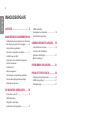 2
2
-
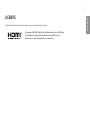 3
3
-
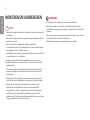 4
4
-
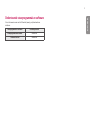 5
5
-
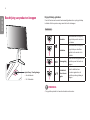 6
6
-
 7
7
-
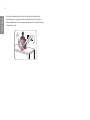 8
8
-
 9
9
-
 10
10
-
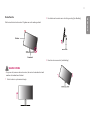 11
11
-
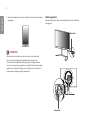 12
12
-
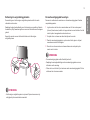 13
13
-
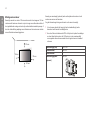 14
14
-
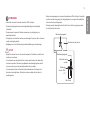 15
15
-
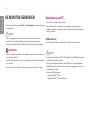 16
16
-
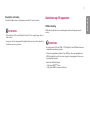 17
17
-
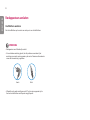 18
18
-
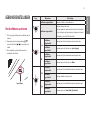 19
19
-
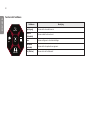 20
20
-
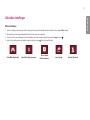 21
21
-
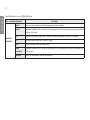 22
22
-
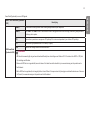 23
23
-
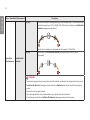 24
24
-
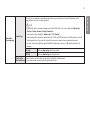 25
25
-
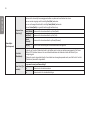 26
26
-
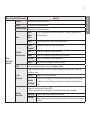 27
27
-
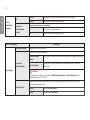 28
28
-
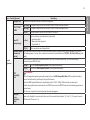 29
29
-
 30
30
-
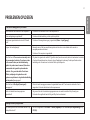 31
31
-
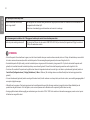 32
32
-
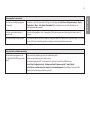 33
33
-
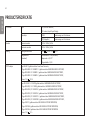 34
34
-
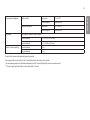 35
35
-
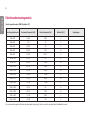 36
36
-
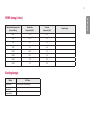 37
37
-
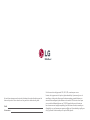 38
38